电脑玩魔兽争霸无法全屏显示怎么办?魔兽争霸3设置全屏的方法
更新日期:2024-03-21 19:49:31
来源:网友投稿
手机扫码继续观看

当我们玩游戏时需要将游戏显示调节到最佳设置,这样才能得到最佳游戏体验。但是有不少玩家在电脑中运行魔兽争霸3冰封王座时,无法全屏显示,两边总是有两条宽黑边,特别影响视觉体验。所以,系统小编针对这个问题,为大家提供了魔兽争霸3设置全屏的方法。
推荐:游戏专用win7系统下载
1、右击桌面空白处,打开分辨率设置,查看并记住当前设置的分辨率,如图为1366×768;
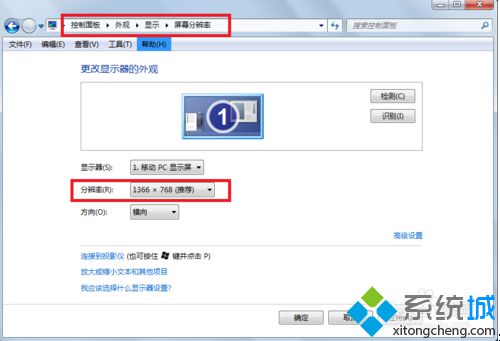
2、按Win+R打开运行,输入regedit,点击确定;
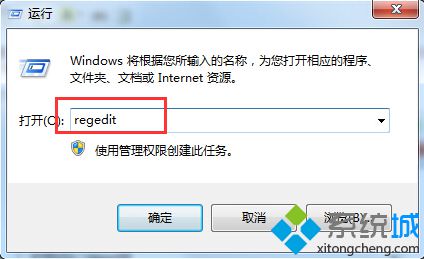
3、在注册表依次展开HKEY_CURRENT_USER\SOFTWARE\Blizzard Entertainment\WarcraftⅢ\Vedio;
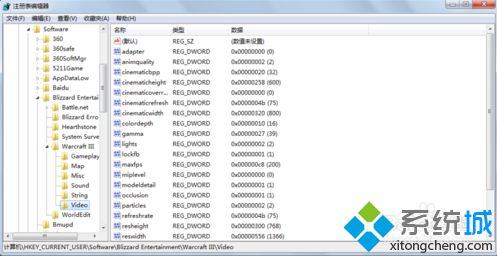
4、在右侧找到reshight和reswidth,reshight是指屏幕的高的分辨率,reswidth则是宽的分辨率;
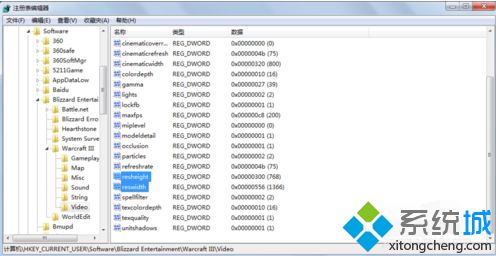
5、双击打开reshight,选择“十进制”,并根据当前设置的分辨率,输入数值数据,点击确定,同理设置reswidth的值即可。
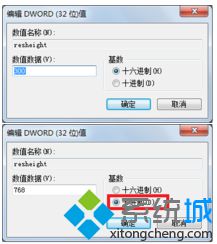
完成上述设置后,再次运行电脑中的魔兽争霸3,即可全屏显示游戏界面。
该文章是否有帮助到您?
常见问题
- monterey12.1正式版无法检测更新详情0次
- zui13更新计划详细介绍0次
- 优麒麟u盘安装详细教程0次
- 优麒麟和银河麒麟区别详细介绍0次
- monterey屏幕镜像使用教程0次
- monterey关闭sip教程0次
- 优麒麟操作系统详细评测0次
- monterey支持多设备互动吗详情0次
- 优麒麟中文设置教程0次
- monterey和bigsur区别详细介绍0次
系统下载排行
周
月
其他人正在下载
更多
安卓下载
更多
手机上观看
![]() 扫码手机上观看
扫码手机上观看
下一个:
U盘重装视频












